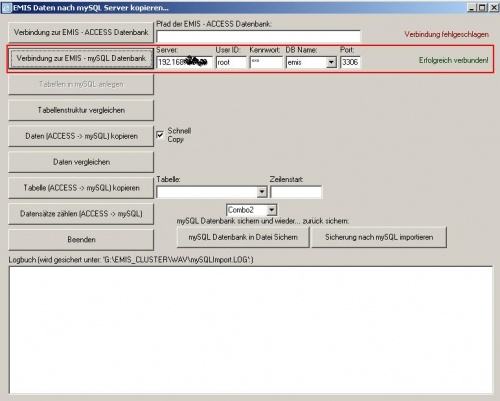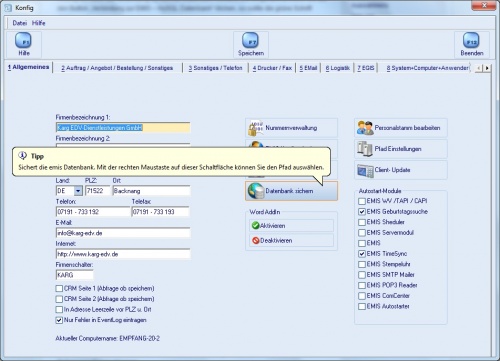Aus Emis.wiki
Karg (Diskussion | Beiträge) |
Karg (Diskussion | Beiträge) |
||
| (Der Versionsvergleich bezieht 8 dazwischenliegende Versionen mit ein.) | |||
| Zeile 1: | Zeile 1: | ||
| - | '''Datenbank sichern und zurücksichern mit ImportMySQL''' | + | '''Datenbank sichern und zurücksichern mit ImportMySQL''' |
So erstellen Sie Sicherungen von der emis MySQL-Datenbank und spielen diese wieder ein. | So erstellen Sie Sicherungen von der emis MySQL-Datenbank und spielen diese wieder ein. | ||
| - | Starten Sie das Programm „Import_MySQL“, welches im WAV-Verzeichnis von emis zu finden ist. (Server) | + | Starten Sie das Programm „Import_MySQL“, welches im WAV-Verzeichnis von emis zu finden ist. (Server) |
| - | Wichtig ist, dass die Verbindung zur MySQL-Datenbank besteht. (rot eingerahmt) Wenn Sie auf den Button „Verbindung zur EMIS – mySQL Datenbank“ klicken, so sollte die grüne Schrift „Erfolgreich verbunden“ erscheinen. | + | Wichtig ist, dass die Verbindung zur MySQL-Datenbank besteht. (rot eingerahmt) Wenn Sie auf den Button „Verbindung zur EMIS – mySQL Datenbank“ klicken, so sollte die grüne Schrift „Erfolgreich verbunden“ erscheinen. |
| - | [[ | + | [[Image:Import mysql verbinden.JPG|500px|Import mysql verbinden.JPG]] |
| - | Nun müssen Sie lediglich auf '''„mySQL Datenbank in Datei Sichern“''' klicken und den Speicherpfad angeben. | + | Nun müssen Sie lediglich auf '''„mySQL Datenbank in Datei Sichern“''' klicken und den Speicherpfad angeben. |
Wenn Sie eine Sicherung Rückspielen möchten, so gehen Sie ebenfalls in dieses Programm, jedoch klicken Sie auf '''„Sicherung nach mySQL importieren“.''' Dabei muss aber bereits eine leere mySQL Datenbank angelegt werden. | Wenn Sie eine Sicherung Rückspielen möchten, so gehen Sie ebenfalls in dieses Programm, jedoch klicken Sie auf '''„Sicherung nach mySQL importieren“.''' Dabei muss aber bereits eine leere mySQL Datenbank angelegt werden. | ||
| - | + | <br> Automatische Datensicherungen können Sie über das Tool „emis.server" konfigurieren. Starten Sie das Modul aus dem Server und öffnen dort die Konfiguration. | |
| - | Automatische Datensicherungen können Sie über das Tool „emis.server" konfigurieren. Starten Sie das Modul aus dem Server und öffnen dort die Konfiguration. | + | |
| - | Hier können Sie nun vier unterschiedliche Datensicherungszeiten wählen und den Datei-Sicherungspfad bestimmen. | + | Hier können Sie nun vier unterschiedliche Datensicherungszeiten wählen und den Datei-Sicherungspfad bestimmen. |
| + | <br> | ||
---- | ---- | ||
| + | <br> '''Datenbank Sicherung'''<br> | ||
| - | + | [[Image:Datenbanksicherung.jpg|500px|Datenbanksicherung.jpg]] | |
| - | [[ | + | Wenn sie in Ihrem [[emis.tools]] auf „[[Konfiguration]]“ gehen öffnet sich der erste Reiter der Allgemeinen Konfiguration. |
| - | + | Mit einem Klick auf „Datenbank sichern“ wird Ihre komplette Datenbank in dem von Ihnen festgelegten Verzeichnis im *.SQL Format abgespeichert. | |
| - | + | Hinweis: Wenn Sie eine Sicherung der Datenbank durchführen wird emis für eine gewisse Zeit sehr langsam sein und unter Umständen kurzzeitig nicht reagieren. Je nachdem wie Groß Ihre Datenbank ist, kann dies einige Zeit in Anspruch nehmen. | |
| - | + | Wurde die Rücksicherung beendet, so frägt Sie emis ob Sie diese komprimieren möchten (Speicherplatz Einsparung durch kleiner machen). Das ist praktischer für den Email Versand. Nachdem die Komprimierung abgeschlossen ist, ist die Datenbank für den Versand bereit (falls dies gewünscht ist). | |
| - | + | Bitte beachten Sie auch hier, dass jeder Schritt eine gewisse Zeit in Anspruch nehmen kann. Auch wenn es den Anschein hat, dass momentan nichts passiert. Es erscheint nach jedem Vorgang eine Meldung. | |
| - | + | ||
| - | + | ||
| - | Bitte beachten Sie auch hier dass jeder Schritt eine gewisse Zeit in Anspruch nehmen kann. Auch wenn es den Anschein hat | + | |
Aktuelle Version vom 12. April 2013, 14:57 Uhr
Datenbank sichern und zurücksichern mit ImportMySQL
So erstellen Sie Sicherungen von der emis MySQL-Datenbank und spielen diese wieder ein.
Starten Sie das Programm „Import_MySQL“, welches im WAV-Verzeichnis von emis zu finden ist. (Server)
Wichtig ist, dass die Verbindung zur MySQL-Datenbank besteht. (rot eingerahmt) Wenn Sie auf den Button „Verbindung zur EMIS – mySQL Datenbank“ klicken, so sollte die grüne Schrift „Erfolgreich verbunden“ erscheinen.
Nun müssen Sie lediglich auf „mySQL Datenbank in Datei Sichern“ klicken und den Speicherpfad angeben.
Wenn Sie eine Sicherung Rückspielen möchten, so gehen Sie ebenfalls in dieses Programm, jedoch klicken Sie auf „Sicherung nach mySQL importieren“. Dabei muss aber bereits eine leere mySQL Datenbank angelegt werden.
Automatische Datensicherungen können Sie über das Tool „emis.server" konfigurieren. Starten Sie das Modul aus dem Server und öffnen dort die Konfiguration.
Hier können Sie nun vier unterschiedliche Datensicherungszeiten wählen und den Datei-Sicherungspfad bestimmen.
Datenbank Sicherung
Wenn sie in Ihrem emis.tools auf „Konfiguration“ gehen öffnet sich der erste Reiter der Allgemeinen Konfiguration.
Mit einem Klick auf „Datenbank sichern“ wird Ihre komplette Datenbank in dem von Ihnen festgelegten Verzeichnis im *.SQL Format abgespeichert.
Hinweis: Wenn Sie eine Sicherung der Datenbank durchführen wird emis für eine gewisse Zeit sehr langsam sein und unter Umständen kurzzeitig nicht reagieren. Je nachdem wie Groß Ihre Datenbank ist, kann dies einige Zeit in Anspruch nehmen.
Wurde die Rücksicherung beendet, so frägt Sie emis ob Sie diese komprimieren möchten (Speicherplatz Einsparung durch kleiner machen). Das ist praktischer für den Email Versand. Nachdem die Komprimierung abgeschlossen ist, ist die Datenbank für den Versand bereit (falls dies gewünscht ist).
Bitte beachten Sie auch hier, dass jeder Schritt eine gewisse Zeit in Anspruch nehmen kann. Auch wenn es den Anschein hat, dass momentan nichts passiert. Es erscheint nach jedem Vorgang eine Meldung.